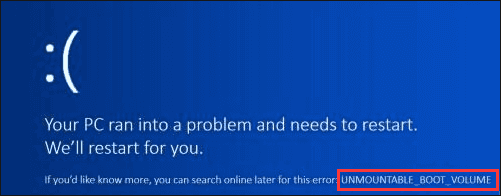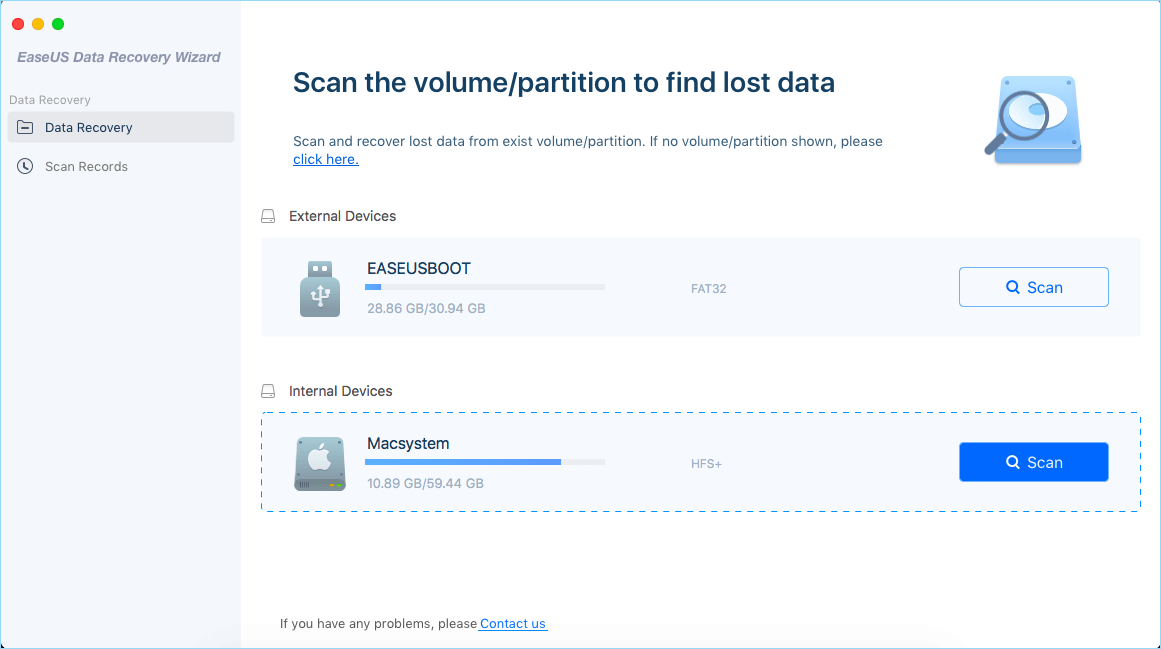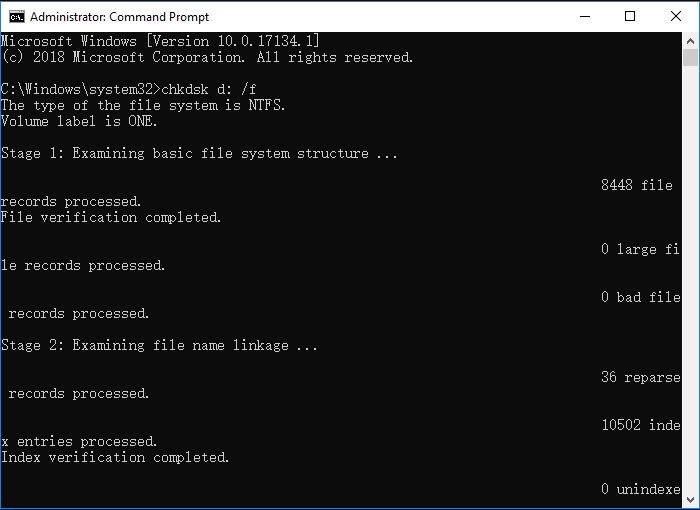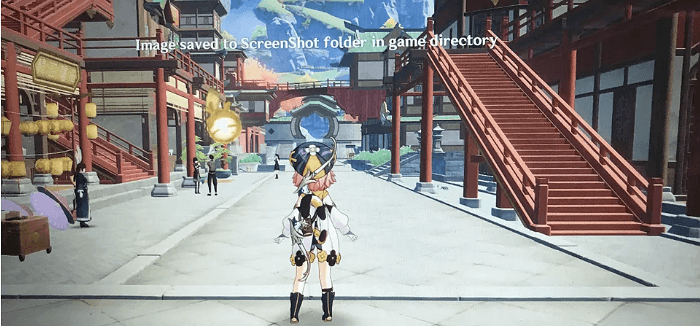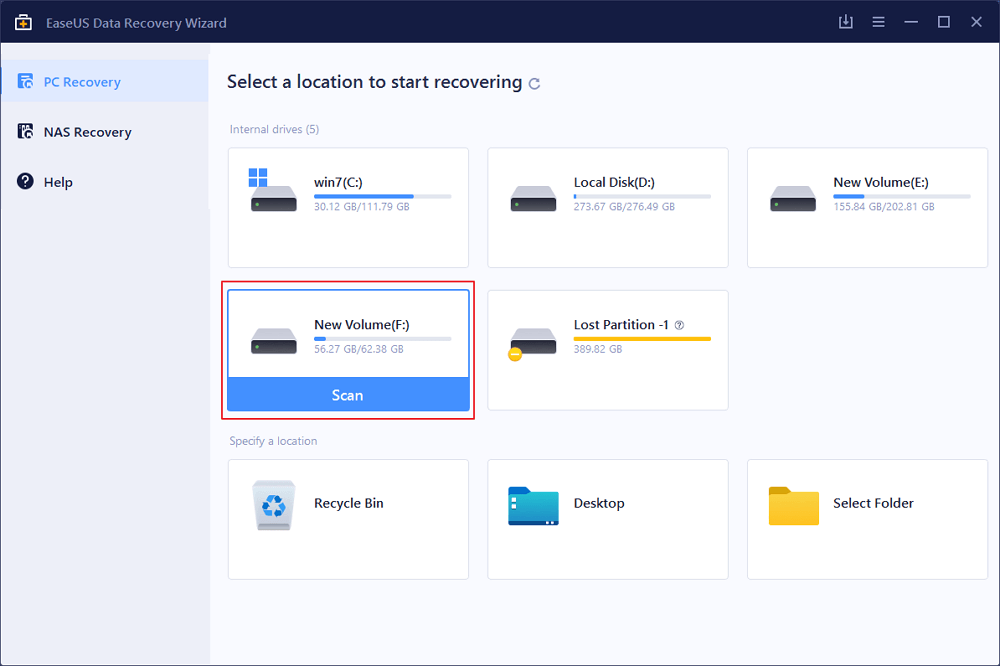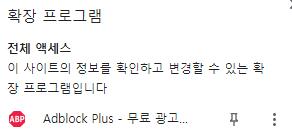페이지 목차
RAW 파일 시스템이란?
NTFS, FAT32 및 exFAT와 같은 파일 시스템은 데이터 저장 및 검색 방법을 제어합니다. 파일 시스템이 없으면 저장 매체(하드 드라이브, USB 플래시 드라이브, SD 카드 등)에 액세스하여 열 수 없습니다. RAW 파일 시스템은 파일 시스템이 없거나 알려지지 않은 하드 드라이브의 상태를 나타냅니다. RAW 파일 시스템이 있는 디스크 또는 드라이브를 RAW 디스크 / 드라이브라고 합니다. 하드 드라이브 또는 외부 저장 장치가 RAW가 되면 다음과 같습니다.
- 드라이브의 파일 시스템이 없거나 손상되었습니다
- RAW 드라이브는 FAT12 / FAT16 / FAT32 또는 NTFS / NTFS5 파일 시스템으로 포맷되지 않았습니다.
- 저장 장치의 현재 파일 시스템이 컴퓨터에서 인식되지 않습니다.
RAW 파일 시스템은 바이러스 감염, 포맷 실패, 실수로 운영 체제 종료, 정전 등과 같은 여러 가지 원인으로 발생할 수 있습니다.
하드 드라이브 또는 외부 저장 장치가 RAW 상태가 되면 장치를 사용할 수 없게 되어 저장된 파일에 액세스할 수 없습니다.
장치를 열거나 CHKDSK를 실행할 때 "사용하기 전에 드라이브에서 디스크를 포맷해야 합니다." 및 "파일 시스템 유형이 RAW 드라이브에는 CHKDSK를 사용할 수 없습니다. " 경고 창이 뜹니다.
RAW 파일 시스템으로 드라이브를 수정하는 방법
위에서 언급했듯이 데이터 저장 및 액세스를 위해 RAW 드라이브를 포맷하라는 메시지가 표시될 수 있습니다. 실제로 장치를 포맷하면 파일 시스템이 할당되어 사용할 수 있게 됩니다.
하지만 이 작업은 드라이브의 기존 파일도 삭제하여 중요한 파일도 같이 삭제됩니다. 데이터 손실 없이 RAW 드라이브를 수정하려면 다음을 수행해야 합니다.
- RAW 데이터 복구
- 포맷 후 RAW를 NTFS 또는 다른 윈도우 호환 파일 시스템으로 변환
이지어스 데이터 복구 프로그램을 사용하여 RAW 드라이브에서 데이터 복구하기
RAW 드라이브에는 액세스할 수 없지만 이지어스 하드 드라이브 복구 소프트웨어 (EaseUS Data Recovery Wizard)를 사용하여 저장 장치에서 데이터를 복구할 수 있습니다.
이지어스 데이터 복구 프로그램은 삭제된 파일 복구, 포맷된 파일 복구, RAW 드라이브 복구 등을 지원합니다. RAW 하드 드라이브, USB 플래시 드라이브, 메모리 카드 등의 기존 파일을 안전하게 복구해보세요!
1단계 : RAW 하드 드라이브를 찾아서 스캔합니다.
EaseUS Data Recovery Wizard에서 RAW 드라이브를 찾은 다음 "손실된 데이터 검색"을 클릭합니다. 프로그램이 자동으로 RAW 드라이브의 모든 손실된 파일과 데이터를 검색합니다.
2단계 : RAW 드라이브에서 찾은 데이터를 찾아 미리보기 합니다.
스캔 작업이 완료되면 "삭제된 파일", "경로 손실된 파일"또는 "기존 파일"에서 손실 된 RAW 드라이브 데이터를 찾습니다.
필터 및 검색 기능은 검색된 파일에서 손실된 파일을 쉽게 찾을 수 있도록 도와줍니다. 각 파일을 확인하고 두 번 클릭하여 미리보기 합니다.
3단계 : RAW 드라이브 데이터를 복구하고 저장합니다.
RAW 드라이브에서 찾은 파일을 선택하고 "복구"를 클릭하여 항목을 새 위치에 저장합니다.
EaseUS Data Recovery Wizard는 RAW 드라이브에서 모든 데이터를 가져올 수 있는 강력한 데이터 복구 소프트웨어 도구입니다. 하드 드라이브에서 모든 파일을 성공적으로 복구했으면 이제 RAW 드라이브를 주저 없이 NTFS, FAT32 또는 기타 파일 시스템으로 포맷할 수 있습니다.
포맷하여 RAW 파일 시스템을 NTFS로 변환
일반적으로 파일 탐색기, 디스크 관리 또는 무료 포맷 도구 를 사용하여 드라이브를 포맷하는 세 가지 방법이 있습니다 . 여기에서는 파일 탐색기에서 RAW 드라이브를 포맷하는 방법을 보여줍니다.
1 단계. "이 PC"를 열고 RAW 드라이브 또는 RAW 디스크를 마우스 오른쪽 버튼으로 클릭하고 "포맷됨"을 선택합니다.
2 단계. 필요에 따라 파일 시스템(NTFS, FAT32 또는 exFAT)을 설정하고 "시작"을 클릭합니다.
3 단계. 경고 창에서 "확인"을 클릭하여 저장 매체 포맷을 시작합니다.
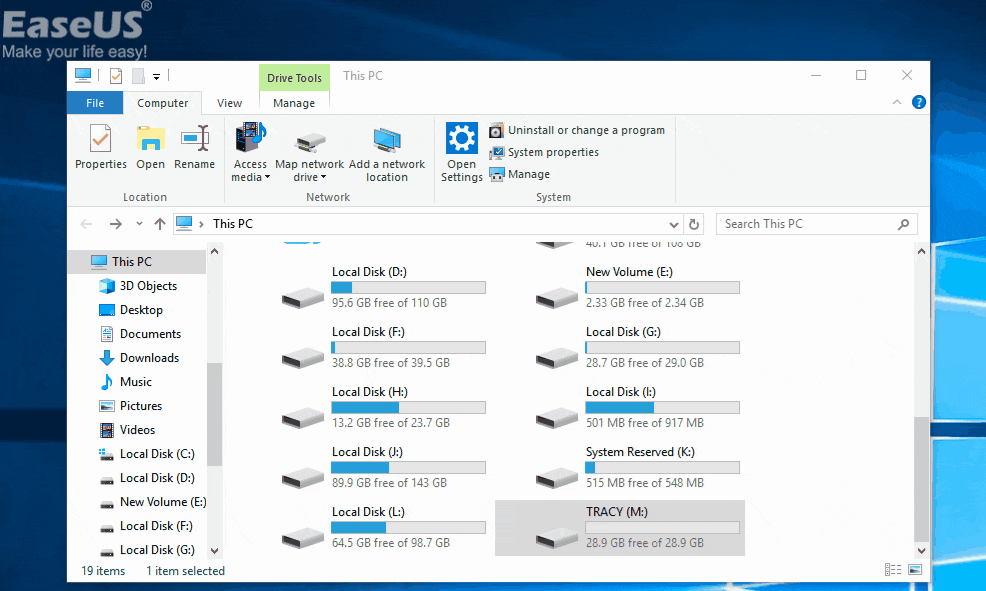
마무리
EaseUS Data Recovery Wizard는 포맷된 데이터 복구를 지원하므로 데이터 복구를 수행하기 전에 RAW 드라이브를 포맷한 경우 소프트웨어를 사용 하여 포맷된 드라이브에서 파일을 복구 할 수도 있습니다. 자세한 안내는 아래 영상을 참고하세요.
-
EaseUS의 Sue는 파티션 관리와 데이터 복구, 그리고 컴퓨터 관련 문제에 대한 전공 지식을 가지고 있습니다. IT 초보자들도 쉽게 이해할 수 있도록 최선을 다하고 있습니다.…
-
Min은 대학을 졸업하자마자 EaseUS에 합류했습니다. EaseUS의 기술 작가인 Min은 파일 복구, 블루 스크린 오브 데스 오류 및 디스크 관리 솔루션을 포함하여 가장 일반적인 컴퓨터 문제에 대한 솔루션에 대한 기사를 씁니다.…

20+
년 경험

160+
개 지역

72 Million+
누적 다운로드 수

4.8 +
트러스트파일럿 평점
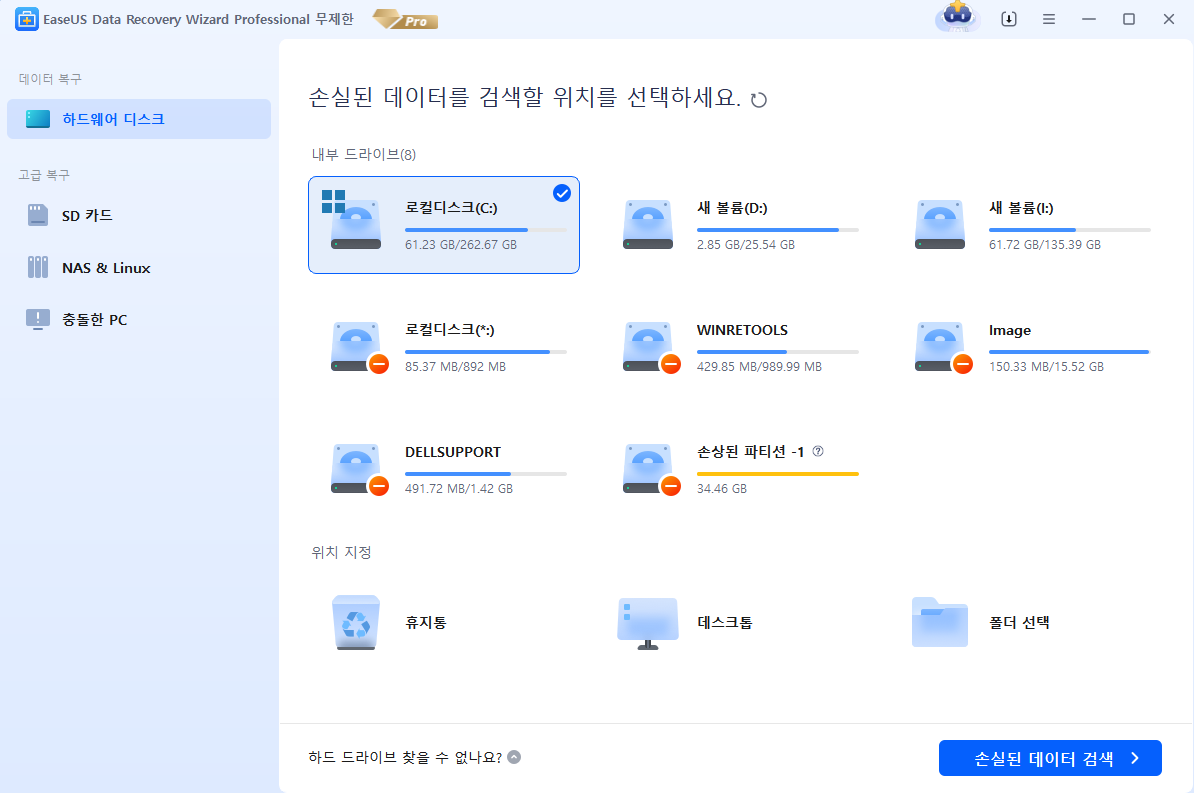
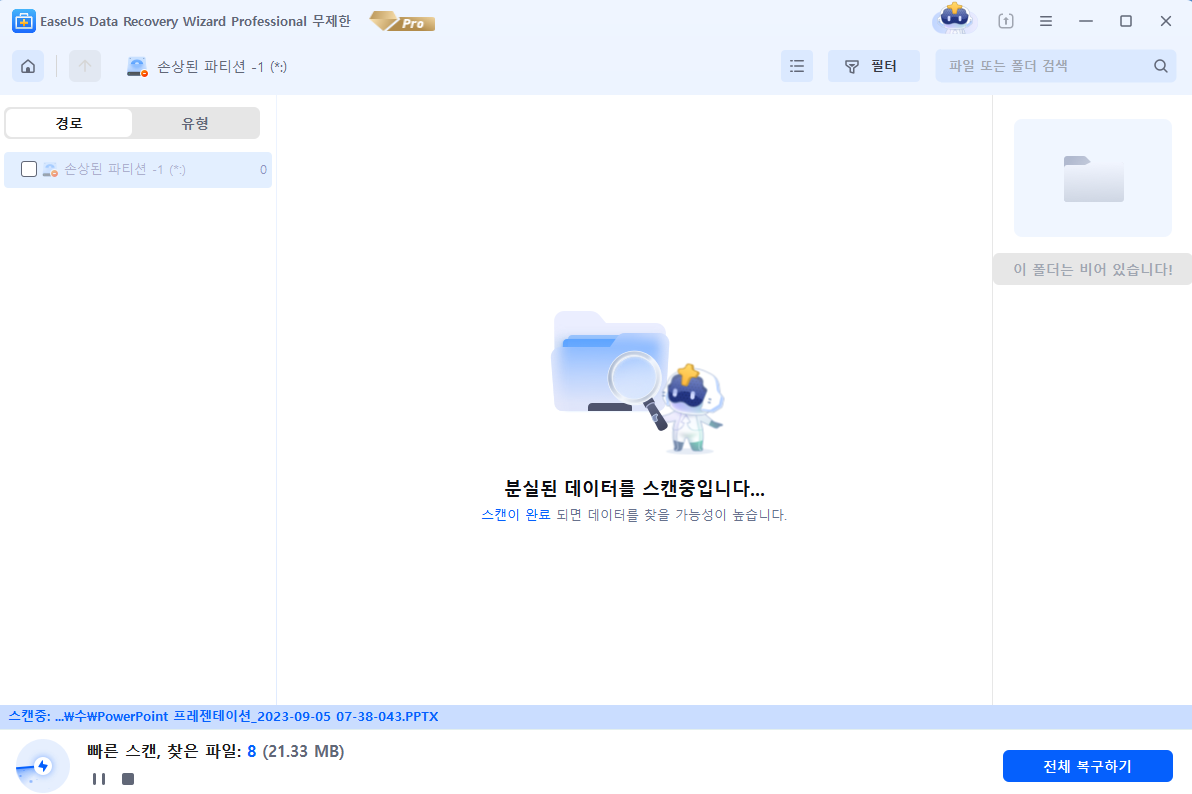
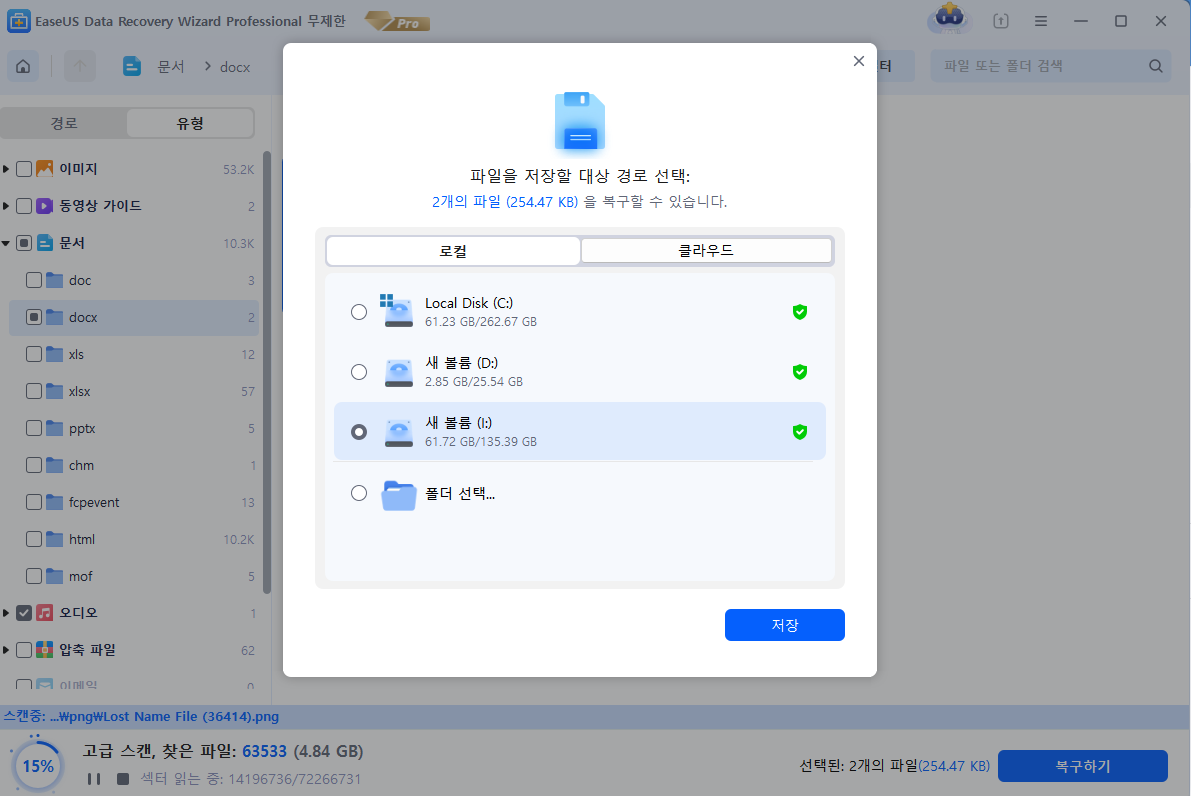

 September 03,2025
September 03,2025